หากเราต้องการให้ข้อมูลของเราปลอดภัยเสมอและไม่มีความเป็นไปได้ที่เราจะสูญเสียข้อมูลไม่ว่าด้วยเหตุผลใดก็ตาม เมื่อพูดถึงการบันทึก สิ่งที่ดีที่สุดที่เราทำได้คือใช้แพลตฟอร์มที่เก็บข้อมูลบนคลาวด์ ไม่ว่าจะเป็น Google ไดรฟ์, วันไดรฟ์, iCloud หรือ Dropbox ในทางกลับกันแพลตฟอร์มทั้งหมดเหล่านี้สร้างหลายแพลตฟอร์ม สำรองข้อมูลสำรอง ในกรณีที่เซิร์ฟเวอร์ที่โฮสต์พวกเขาประสบอุบัติเหตุ เช่น หยุดทำงานหรือฮาร์ดไดรฟ์ล้มเหลว เว้นแต่ว่าเราจะใช้ NAS แบบดูอัลเบย์เพื่อสำรองข้อมูล ระบบคลาวด์คือตัวเลือกที่ดีที่สุด
หากเราใช้ฮาร์ดไดรฟ์หรือ SSD หลายตัวเพื่อทำสำเนาสำรอง หรือเรายังคงใช้สื่อจริง เช่น ดีวีดีหรือซีดีเพื่อคัดลอกข้อมูลที่เราต้องการเก็บไว้ เมื่อเวลาผ่านไปและไม่มีที่จัดเก็บที่เหมาะสม ข้อมูลเหล่านี้อาจหยุดทำงาน ทำให้พวกเขาไม่สามารถเข้าถึงได้ . เนื้อหาหรือเสียหาย ทำให้เราเปิดไม่ได้ โชคดีที่ถ้าเราประสบปัญหาประเภทนี้ เมื่อพูดถึงไฟล์วิดีโอ ทุกอย่างจะไม่สูญหาย เนื่องจากหากเราใช้เครื่องมือที่เหมาะสม เราก็สามารถกู้คืนวิดีโอที่เสียหายได้

โปรแกรมฟรีเพื่อซ่อมแซมวิดีโอที่เสียหาย
จำนวนแอปพลิเคชันฟรีสำหรับซ่อมแซมวิดีโอที่เสียหายนั้นมีมากมาย และในบางครั้ง มากเกินพอที่จะซ่อมแซมวิดีโอใดๆ โดยไม่ต้องชำระเงิน
VLC
อีกครั้งที่เราต้องพูดถึง VLC ในฐานะที่เป็น แอปพลิเคชันสำหรับทุกสิ่ง . VLC ไม่ได้เป็นเพียงหนึ่งในเครื่องเล่นวิดีโอที่ดีที่สุด หากไม่ใช่เครื่องเล่นที่ดีที่สุดสำหรับระบบนิเวศบนมือถือและเดสก์ท็อปทั้งหมด แต่ยังมีคุณสมบัติจำนวนมากที่ช่วยให้เราสามารถซ่อมแซมวิดีโอที่เสียหายได้ ฟังก์ชันที่ช่วยให้เราสามารถซ่อมแซมวิดีโอใน VLC ได้เฉพาะในเวอร์ชันที่มีอยู่ในเว็บไซต์เท่านั้น ไม่ใช่ในเวอร์ชัน UWP ของ ไมโครซอฟท์ เก็บ
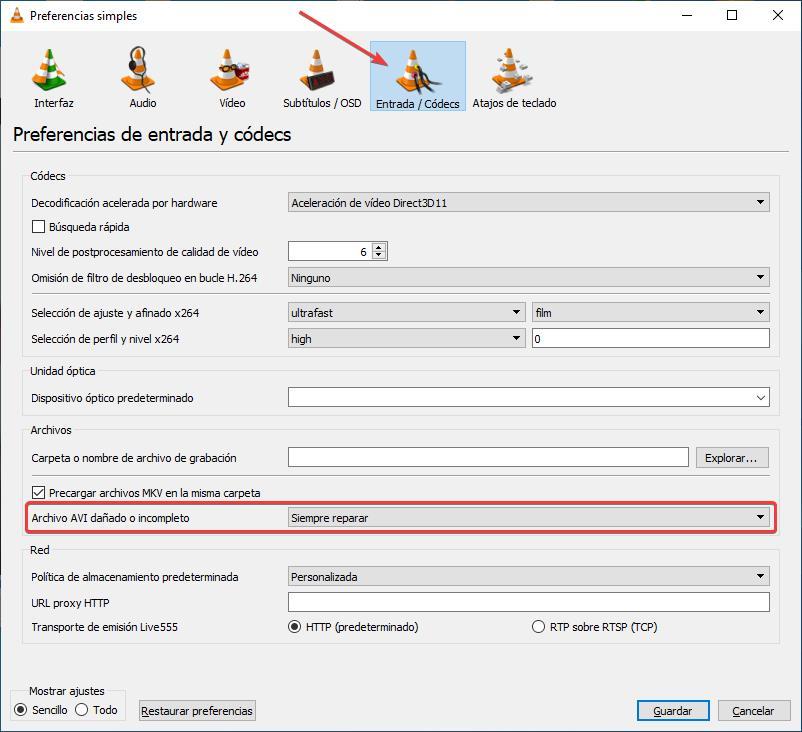
หากต้องการซ่อมแซมวิดีโอด้วย VLC เมื่อเราเปิดในแอปพลิเคชันแล้ว เราต้องไปที่ เครื่องมือ เมนูและคลิกที่ การตั้งค่า . ในหน้าต่างที่ปรากฏขึ้น คลิกที่แท็บอินพุต Codec ต่อไปให้คลิกที่ ไฟล์ AVI ที่เสียหายหรือไม่สมบูรณ์ กล่องแบบเลื่อนลงและเลือก ซ่อมแซมอยู่เสมอ ตัวเลือก. หากวิดีโอที่เรากำลังพยายามเล่นเสียหาย วิดีโอจะแก้ไขให้โดยอัตโนมัติ
พวกเราชอบ
แอปพลิเคชันฟรีที่ช่วยให้เราสามารถซ่อมแซมวิดีโอประเภทใดก็ได้ โดยไม่คำนึงว่าจะใช้ตัวแปลงสัญญาณแบบใด
เราไม่ชอบมัน
เมื่อซ่อมแซมวิดีโอแล้ว วิดีโอจะเล่นได้โดยไม่มีปัญหา แต่จะไม่จัดเก็บวิดีโอนั้นไว้ในอุปกรณ์ของเรา ดังนั้นเราต้องดำเนินการด้วยตนเอง
ซ่อมวิดีโอดิจิตอล
ด้วยดิจิตอล วีดีโอ การซ่อมแซม เราสามารถซ่อมแซมไฟล์ที่เสียหายได้ .MP4, .AVI และ MOV รูปแบบและเข้ากันได้กับตัวแปลงสัญญาณหลักที่ใช้มากที่สุด แอปพลิเคชันจะดูแลการซ่อมแซมโครงสร้างของไฟล์โดยอัตโนมัติเพื่อให้สามารถเล่นได้ตามปกติ ไม่เหมือนกับแอปพลิเคชันอื่นๆ ที่ใช้อัลกอริทึมที่ล่วงล้ำมาก Digital Video Repair จะทำทุกวิถีทางเพื่อไม่ให้ชิ้นส่วนของวิดีโอที่เข้าถึงไม่ได้หายไปหรือแสดงผลไม่ถูกต้อง
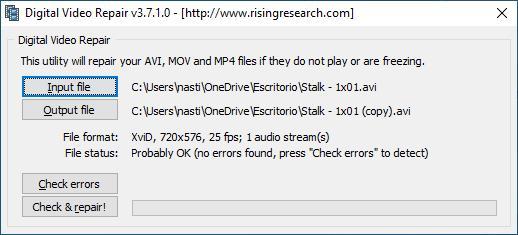
แอพนี้ให้บริการฟรีจากพวกเขา เว็บไซต์ มีอยู่ใน หลายภาษา แต่น่าเสียดายที่ภาษาสเปนไม่ใช่หนึ่งในนั้น การอัปเดตล่าสุดของแอปมาจากปี 2021 ดังนั้นนักพัฒนาจึงยังคงมุ่งมั่นกับแอปไม่เหมือนกับตัวเลือกอื่นๆ
ความได้เปรียบ
แอปพลิเคชั่นฟรีที่เข้ากันได้กับรูปแบบวิดีโอยอดนิยม
ข้อเสีย
ไม่มีในภาษาสเปน
MKV ซ่อมเครื่องยนต์
หากเรามีไฟล์ในรูปแบบ .MKV ที่เราไม่สามารถเล่นได้อย่างถูกต้องบนคอมพิวเตอร์ของเรา เราสามารถใช้แอปพลิเคชัน MKV Repair Engine ซึ่งเป็นแอปพลิเคชันที่สร้างขึ้นเพื่อซ่อมแซมรูปแบบนี้โดยเฉพาะ แม้ว่าแอปพลิเคชันจะไม่ได้รับการอัปเดตเป็นเวลาหลายปี แต่ก็ใช้งานได้โดยไม่มีปัญหาใด ๆ Windows 10 และ Windows 11 ส่วนต่อประสานผู้ใช้เดียวของแอปพลิเคชันคือหน้าต่างเล็ก ๆ ที่เราต้อง ลากวิดีโอ ที่เราต้องการซ่อมแซมเพื่อเริ่มกระบวนการ เมื่อเสร็จแล้วก็จะสร้างไฟล์ใหม่ที่มีชื่อเดียวกันโดยเพิ่มชื่อ อุกกาบาต ในตอนต้นเพื่อแยกความแตกต่าง
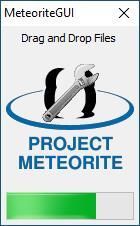
แอปพลิเคชันใช้ได้เฉพาะสำหรับ 32 บิต Windows ดังนั้นเมื่อคำนึงถึงขนาดของไฟล์ประเภทนี้แล้ว จึงไม่ใช่แอปพลิเคชันที่รวดเร็วในการซ่อมแซมไฟล์ประเภทนี้ เราสามารถดาวน์โหลดแอปพลิเคชันนี้ผ่านเว็บไซต์ที่เราสามารถเข้าถึงได้ โปรดคลิกที่นี่เพื่ออ่านรายละเอียดเพิ่มเติม .
ข้อดี
นี่เป็นหนึ่งในไม่กี่แอปพลิเคชั่นฟรีที่ช่วยให้เราทำงานกับไฟล์ในรูปแบบ .MKV
ข้อเสีย
มีเฉพาะในรุ่น 32 บิตเท่านั้น ดังนั้นจึงช้ามาก นอกจากนี้ยังไม่ได้รับการปรับปรุงมานานกว่าทศวรรษ
DivFix + + +
อีกหนึ่งตัวเลือกฟรีที่น่าสนใจที่เรามีให้เพื่อซ่อมแซมวิดีโอที่เสียหายนั้นพบได้ใน DivFix++ ซึ่งเป็นแอปพลิเคชันที่ช่วยให้เราสามารถ กู้คืนวิดีโอในรูปแบบ .AVI . ด้วยแอปพลิเคชันนี้ เราสามารถแก้ไขปัญหาการเล่นหรือการแสดงผลที่วิดีโอในรูปแบบนั้นประสบอยู่
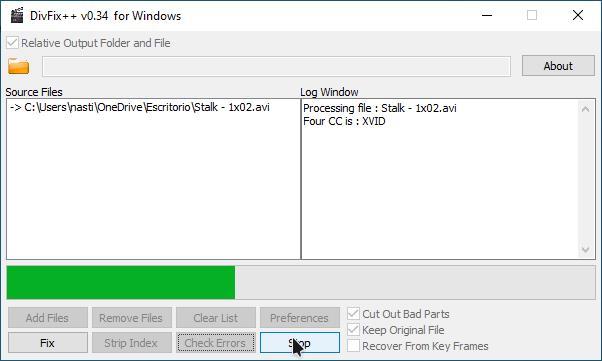
การทำงานของแอปพลิเคชันนั้นง่ายมาก เนื่องจากเราเพียงแค่เปิดแอปพลิเคชันแล้วลากวิดีโอที่มีปัญหาในการรับชม แม้ว่าเราจะสามารถเลือกตัวเลือกเพิ่มไฟล์และเลือกจากตำแหน่งที่ตั้งก็ได้ จากนั้นคลิกที่ปุ่ม ตรวจสอบข้อผิดพลาด เพื่อเริ่มการซ่อมแซม ในคอลัมน์ด้านขวา ก บันทึกการปฏิบัติงาน แอปพลิเคชันนั้นจะปรากฏขึ้น เราสามารถดาวน์โหลดแอปพลิเคชันนี้ได้โดยตรงจากมัน เว็บไซต์ . สามารถใช้ได้กับ Windows ลินุกซ์และ macOS
โดดเด่นสำหรับ
แอปพลิเคชั่นที่ใช้งานง่ายมากและนอกจากนี้ยังฟรีและพกพาได้อย่างสมบูรณ์
ต้องการการปรับปรุง
เข้ากันได้กับรูปแบบ .AVI เท่านั้น จึงจำกัดฟังก์ชันการทำงาน
ซ่อมแซมวิดีโอที่เสียหายด้วยแอปพลิเคชันแบบชำระเงินเหล่านี้
หากไม่มีแอปพลิเคชันฟรีที่สามารถแก้ปัญหาได้ เราต้องลองใช้แอปพลิเคชันแบบชำระเงินต่อไปนี้ที่เราแสดงให้คุณเห็นด้านล่าง
ซ่อมวิดีโอ 4DDiG
อย่างที่เราสามารถอนุมานได้จากชื่อ 4DDiG Video Repair เป็นแอปพลิเคชั่นที่เราจะสามารถซ่อมแซมรูปแบบวิดีโอใด ๆ ได้ในเวลาไม่กี่นาที โดยไม่คำนึงถึงรูปแบบ เนื่องจากมันเข้ากันได้กับ .MP4, .MOV, .AVI, .MKV, M4V ท่ามกลางคนอื่น ๆ. นอกจากนี้ยังช่วยให้เราสามารถแยกวิดีโอที่ไม่สามารถเปิดได้จากหน่วยเก็บข้อมูล เช่น ฮาร์ดไดรฟ์ การ์ดหน่วยความจำ และไดรฟ์ USB นอกจากนี้ยังรองรับกล้องดิจิตอลที่บันทึกวิดีโอ เช่น GoPro, Canon, โซนี่,นิคอนและ พานาโซนิค.
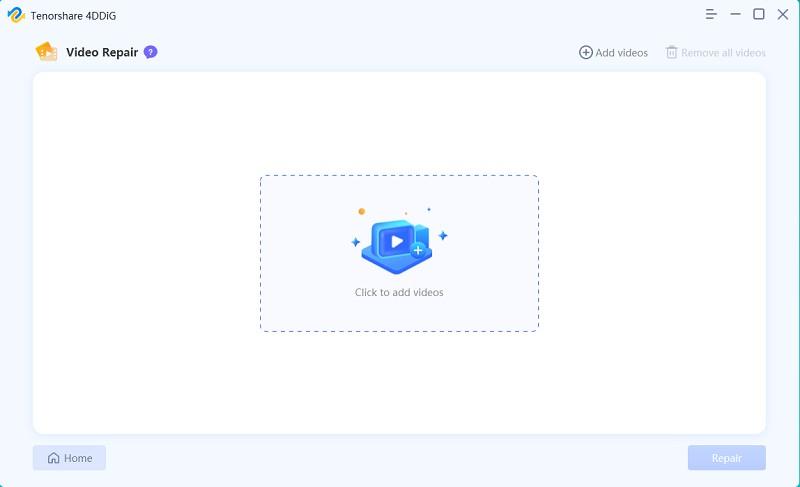
จากเว็บไซต์ของเราสามารถ ดาวน์โหลด เวอร์ชันทดลองเพื่อตรวจสอบการทำงานของแอปพลิเคชัน แอปพลิเคชันที่เข้ากันได้จาก Windows 7 และใช้งานได้โดยไม่มีปัญหาใน หน้าต่าง 11 . แอปเวอร์ชันที่ต้องชำระเงินมีราคาอยู่ที่ $69.95 สำหรับใบอนุญาตตลอดชีพ เรายังสามารถเลือกซื้อใบอนุญาตรายเดือนหรือรายปีได้ แม้ว่าราคาจะสูง แต่ก็ไม่คุ้ม
ด้านบวก
มันเข้ากันได้กับเกือบทุกรูปแบบวิดีโอในตลาด
จุดที่ไม่ดี
สิทธิ์ใช้งานรายเดือนเพื่อทดสอบแอปพลิเคชันนั้นแพงเกินไป และมุ่งเป้าไปที่การเลือกใช้เวอร์ชันตลอดอายุการใช้งานซ้ำซ้อน
ซ่อม Yodot AVI
Yodot AVI Repair ช่วยให้เราสามารถกู้คืนไฟล์วิดีโอที่เราไม่สามารถเปิดหรือกู้คืนได้ ไม่แพร่พันธุ์ เนื้อหาได้อย่างถูกต้อง ช่วยให้เราสามารถกู้คืนไฟล์ที่สร้างด้วยกล้องวิดีโอดิจิทัล รวมทั้งไฟล์ที่พบในการ์ดหน่วยความจำ แฟลชไดรฟ์ USB และฮาร์ดไดรฟ์ การกู้คืนไฟล์เป็นกระบวนการที่รวดเร็วและง่ายดาย ซึ่งเป็นเหตุผลว่าทำไมจึงเหมาะสำหรับผู้ใช้ที่ไม่มีประสบการณ์ในเรื่องเหล่านี้มากนัก
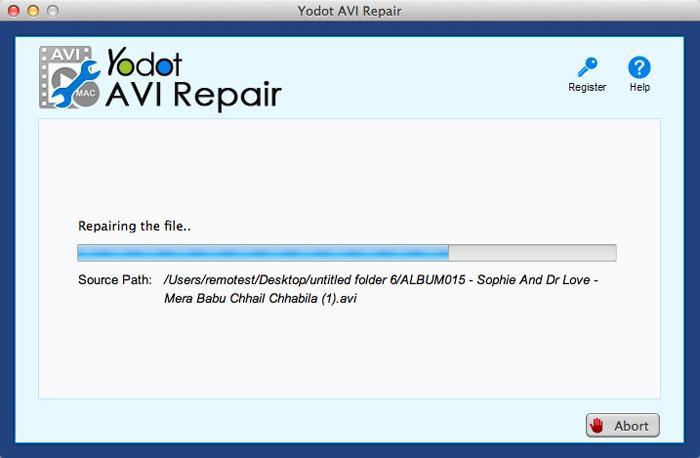
แม้ว่าจะเป็นแอปพลิเคชันแบบชำระเงิน แต่เราสามารถดาวน์โหลด เวอร์ชั่นทดลอง เพื่อตรวจสอบการทำงานได้โดยตรงจากเว็บไซต์ แต่เพื่อให้ได้ประโยชน์สูงสุดจำเป็นต้องซื้อใบอนุญาตนั่นคือ ราคาอยู่ที่ 99.95 ยูโร . ราคาที่เราจ่ายเป็นราคาสำหรับแอป ไม่ใช่การสมัครสมาชิกรายปี ซึ่งแตกต่างจากแอปอื่น ๆ
พวกเรารัก
อินเทอร์เฟซผู้ใช้เป็นแบบพื้นฐาน ดังนั้นจึงเหมาะสำหรับผู้ใช้ที่มีความรู้น้อย
ใบที่ต้องการ
เช่นเดียวกับอินเทอร์เฟซที่เป็นข้อได้เปรียบ แต่ก็เป็นข้อเสียสำหรับผู้ใช้ที่มีความรู้มากขึ้นซึ่งต้องการตัวเลือกในการปรับแต่งการตั้งค่าบางอย่าง
โปรแกรมซ่อมแซม Wondershare
แอปพลิเคชัน Wonderhare Repairit เข้ากันได้กับรูปแบบวิดีโอดิจิทัลที่ใช้กันอย่างแพร่หลายในปัจจุบัน เช่น .MP4, .AVI, .MOV, .WMV, ท่ามกลางคนอื่น ๆ. เรามีเครื่องมือจำนวนมากในการซ่อมแซมวิดีโอที่เล่นไม่ถูกต้อง หรือหากเป็นเช่นนั้น แสดงว่ามีข้อบกพร่องหรือการเปลี่ยนแปลงบางอย่าง
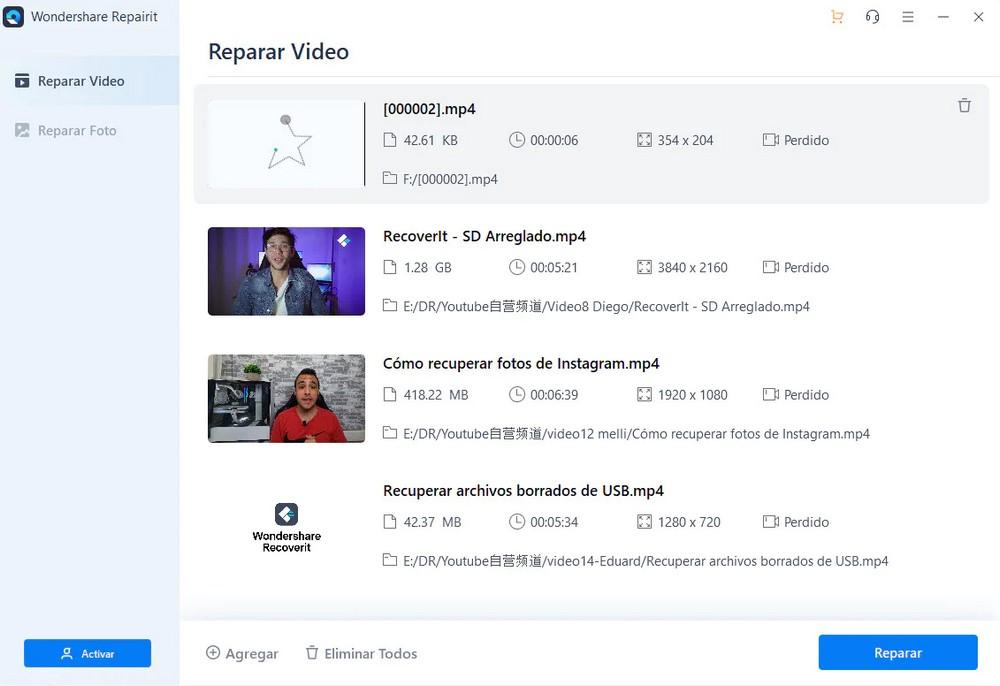
นอกจากนี้ยังช่วยให้เราสามารถกู้คืนไฟล์จากหน่วยเก็บข้อมูลของกล้อง การ์ดหน่วยความจำ ฮาร์ดไดรฟ์ และอื่นๆ แอปพลิเคชันสามารถใช้ได้สำหรับ ดาวน์โหลด ไม่มีค่าใช้จ่ายใดๆ ทั้งสิ้น อย่างไรก็ตาม หากเราต้องการซ่อมวิดีโอ เราต้องดำเนินการชำระเงินและซื้อใบอนุญาตที่ปลดล็อกตัวเลือกทั้งหมด
พวกเราชอบ
แอปพลิเคชันเข้ากันได้กับรูปแบบจำนวนมากพร้อมส่วนต่อประสานผู้ใช้ที่เรียบง่ายและใช้งานง่าย
เราไม่ชอบมัน
ราคาของแอปพลิเคชันนั้นสูงเกินไป และไม่มีฟังก์ชันเพิ่มเติมใด ๆ ที่เราไม่สามารถหาได้ในตัวเลือกฟรีอื่น ๆ
ซ่อมวิดีโอ Remo
Remo Video Repair เป็นแอปพลิเคชั่นแบบเสียเงินที่ควรจะเป็นตามราคาของมัน ตัวเลือกที่ดีที่สุด ในตลาดและมุ่งเป้าไปที่ผู้ชมมืออาชีพ แอปพลิเคชั่นนี้เข้ากันได้กับรูปแบบวิดีโอทั้งหมดในตลาด ส่วนต่อประสานกับผู้ใช้นั้นง่ายมากเพราะมันเชิญชวนให้เราเลือกวิดีโอที่เราต้องการซ่อมแซมและคลิกที่ปุ่มซ่อมแซม
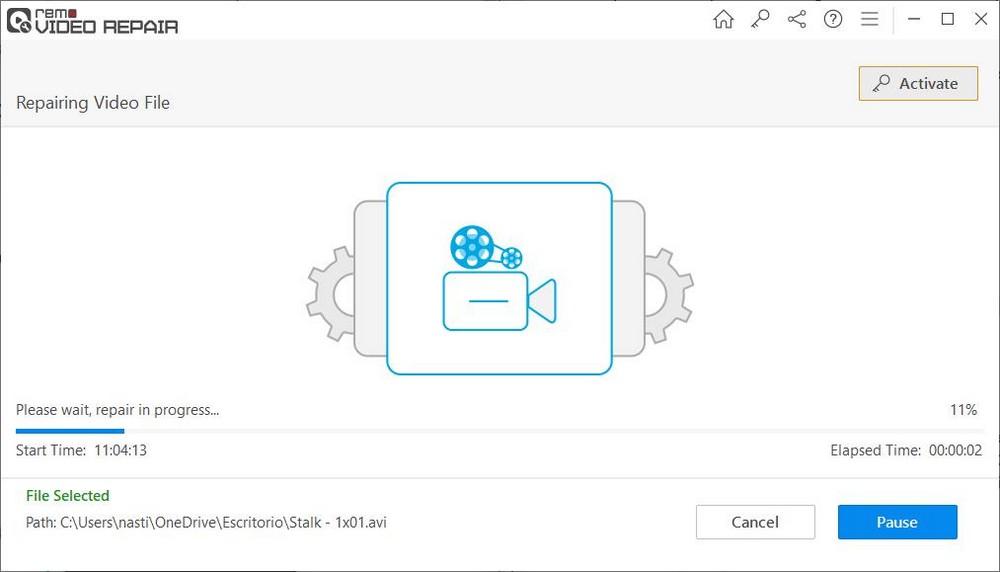
เราสามารถดาวน์โหลด Remo Video Repair เวอร์ชันทดลองได้ เว็บไซต์ แอปพลิเคชันที่พร้อมใช้งานสำหรับ Windows และ macOS เวอร์ชันฟรีอนุญาตให้เราดูอินเทอร์เฟซผู้ใช้และตรวจสอบความเป็นไปได้ในการซ่อมแซมวิดีโอที่เสียหายของแอปพลิเคชัน แต่ถ้าเราไม่ดำเนินการตามช่องดังกล่าว เราจะไม่สามารถซ่อมแซมไฟล์เหล่านี้ได้
โดดเด่นเป็นพิเศษสำหรับ
เข้ากันได้กับฟังก์ชันจำนวนมากและมีอินเทอร์เฟซที่เรียบง่าย เราจึงสามารถใช้งานได้อย่างรวดเร็วและใช้ประโยชน์สูงสุดจากมัน
ควรปรับปรุงเรื่อง
แอปนี้มีราคาแพงมากสำหรับสิ่งที่ทำ ($109 สำหรับการสมัครสมาชิก 6 เดือน) แต่ตามปกติแล้ว แอปประเภทนี้จะพยายามใช้ประโยชน์จากความสิ้นหวังของผู้ใช้
ซึ่งเป็นตัวเลือกที่ดีที่สุด?
ในบรรดาโซลูชันฟรีต่างๆ ที่เรามีให้สำหรับวิดีโอ สิ่งที่ดีที่สุดคือไม่ต้องสงสัยเลย ซ่อมวิดีโอดิจิตอล เนื่องจากเข้ากันได้กับรูปแบบวิดีโอยอดนิยม แต่ไม่ใช่รูปแบบ MKV ในการซ่อมแซมรูปแบบนี้ เรามีแอปพลิเคชัน MKV Repair Engine
แต่ถ้าเราพูดถึงแอปพลิเคชันแบบชำระเงิน วิธีแก้ปัญหานั้น Wondershare ข้อเสนอของเราเป็นหนึ่งในสิ่งที่ดีที่สุด ไม่เพียงแต่ในด้านราคาเท่านั้น แต่ยังรวมถึงความเข้ากันได้กับรูปแบบต่างๆ และอินเทอร์เฟซผู้ใช้ที่น่าดึงดูดและใช้งานง่าย เหมาะอย่างยิ่งสำหรับทั้งมือใหม่และผู้ใช้ที่เชี่ยวชาญ